TFCalc说明书中文版
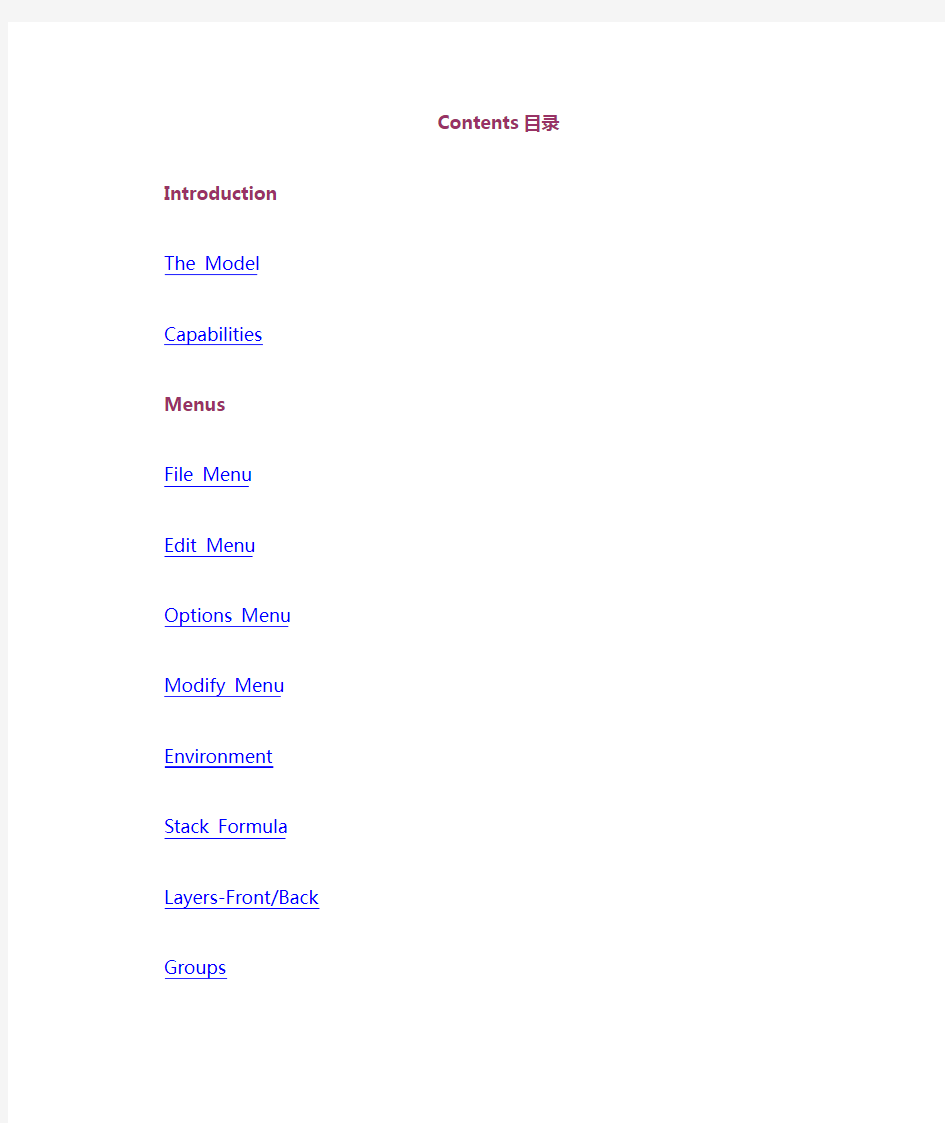
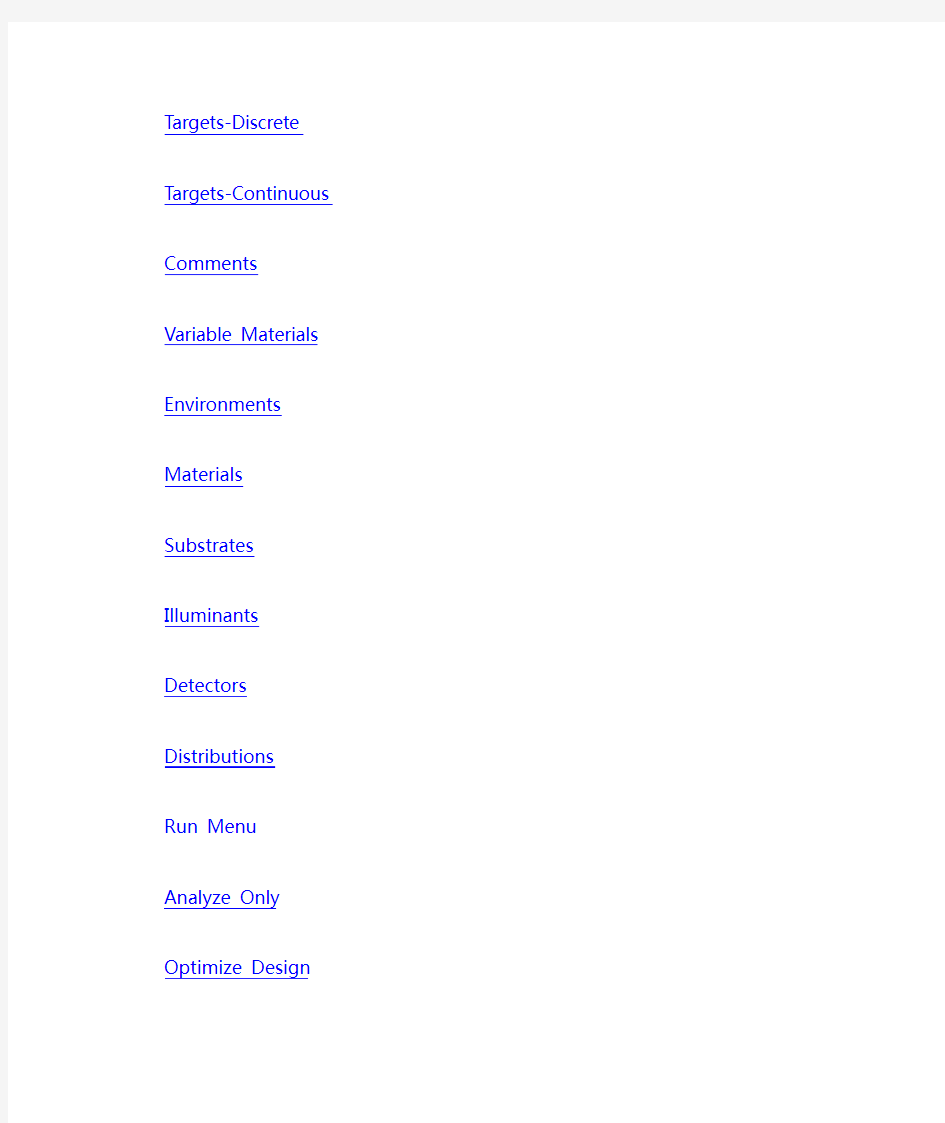
Contents目录Introduction
The Model
Capabilities
Menus
File Menu
Edit Menu
Options Menu
Modify Menu
Environment
Stack Formula
Layers-Front/Back
Groups
Targets-Discrete
Targets-Continuous
Comments
Variable Materials
Environments
Materials
Substrates
Illuminants
Detectors
Distributions
Run Menu
Analyze Only
Optimize Design
Global Search
Compute EFI
Compute Sensitivity
Compute Cone-Angle Average
Compute Monitor Curve
Compute Layer Sensitivity
Set Analysis Parameters
Set Optimization Parameters
Set Global Search Parameters
Set EFI Parameters
Set Sensitivity Parameters
Set Cone-Angle Parameters
Set Monitoring Parameters
Results Menu
Show Table
Show Plot
Show EFI Plot
Show Color Chart
Show Monitor Chart
Saving Results
Save as Illuminant
Miscellaneous Menu Realitives
Distribution Windows
Set Table Parameters
Set Plot Parameters
Layer Window Options
Compute Equivalent Index
Compute Equivalent Stack
Target(Discrete) Window
Configuring TFCalc
Introduction(说明)
这是TFCalc薄膜设计软件。除了缺少图表说明外,它贴切得遵循TFCalc说明书的第一、二所提供的文件。你可以在TFCalc窗口或对话框内按F1来迅速获得此帮助。
The Model(范例)GO TO TOP 存储在光源数据库内的光源是以波长对光强的方式给出的。入射角度可以从0度到89.999度。基底和基底内部、外部的介质材料可在基底数据库中选择。基底可以被看作是一大厚度层,它的厚度可以单独指定。注意的是基底可以是比如说空气之类的物质。基底和出射介质都有可能是吸收介质。前层膜与后层膜之间的材料是从材料库中选择的或者从可变材料库中选取的。现在的膜层极限是5000层。基底和材料的光学属性被存储在表格或反映反射率对波长关系的离散公式里。
现在可以确定光从哪一个面入射:前或后层。也就是说,光可以从膜层的任意一个面入射。要获得这方面的细节还要看环境参量对话框。
这样第一层是紧靠基底的一层。
注意:如果基底和出射介质不同或有后层膜,反射率计算时就要考虑到后层膜。如果你想避免如此,出射介质就必须同基底材料一样而且没有后层膜。
Capabilities(性能)GO TO TOP
TFCalc软件可以使你分析设计多层薄膜,他们的一些功能如下:
它可以将反射率、透过率、吸收率、光密度、损失、颜色、亮度、PSI、基于反射后投射的相移和电场强度计算并绘制表格。
它可以分析膜系设计同生产之间的误差。优化可以使误差最小化。膜层灵敏度可以计算并演示出来。
可以在一系列圆锥角(就像集中的光束一样)和用户定义的辐射发散角内分析一个膜系。镀膜所用膜料、基底和外部介质可能是弥散或者吸收的,而内部介质却是弥散的。弥散公式可以用来给定膜料和基底的相关系数。
基底或膜层的折射率(N和K)可以由测定的数据来确定。光源要详细说明。薄膜的折射或投射可以储存作为光源,所以滤光器的输出可作为另一个滤光器的输入。同样,黑体光源可以由此产生。
下面详细说明探测器的功能:
基底有有限的厚度;折射和透射计算时要考虑到基底后表面和基底内部的任何衰减。
一个膜系最多可以有5000层150种材料组成。
膜堆以公式的形式出现,例如:H(LH)^5
膜层可以被安排在组内,可以整组优化。
全球搜索用来寻找最好的设计方案而不仅仅是the local minimum
基底两侧的膜层可以同时优化。在优化过程中,膜层厚度可以限定在最小和最大厚度之间。有多达5000个优化目标可以指定。同样,一个目标可以是一个不等式,例如<10%或>90%。复合环境可以用来开发像复合基底的膜系设计。
Needle优化可以在设计中自动加入膜层,尤其是对那些有特殊要求的设计。这种掘进方法可以用来自动产生一系列最佳的设计。
目标可能会自动产生。同样,目标也可以从文件中读出,形成颜色和亮度目标。
第一、第二和第三阶关于波长或波数的导数可以用作目标。
可以计算出等效系数来将膜层用复合系数的等效膜堆[例如:(HLH)^p或(LHL)^p]来代替。有三种local 优化方法可选:梯度法、变尺度法和单纯形法。
对不限定数量的材料、基底、光源、探测器和分配的数据要输入。
六层薄膜运算的结果放入一个表格内进行对比。不同类的图表将被覆盖掉,例如:折射透射。最小、最大和平均参量(例如折射率)可以在一定波长范围内计算。
结果被保存在文本文档中以供其他软件编辑。
光控曲线可以计算并列表。
Menus(目录)
File Menu(文件目录)GO TO TOP 用此目录来读取、写入和打印膜系文件。一下主要介绍每个目录项:
New Coating(创建新膜系)
开始创建一个新的膜系,如果在TFCalc程序同一目录下存在一个膜系名为DEFAULT,那么就会打开此膜系文件。快捷键:Control-N
Open Coating(打开文件)
读取磁盘中已经存在的膜系文件,程序会显示每一个膜系文件的名字并要求你选择一个打开。当TFCalc开始运行时就会显示此窗口。全部膜系文件都是以TFD作为后缀名。快捷键:Control-O
Reopen Coating(从新打开膜系)
用来打开一个原来打开过的膜系,TFCalc保存最近20个用户打开的膜系,当用户选定此命令时,膜系会显示在一个窗口中。
Close Coating(结束膜系)
选此命令将告知计算机你已经结束了当前的膜系设计,如果你没有保存当前的膜系,它会询问你是否想结束膜系。
Save Coating(保存膜系)
此命令用来保存你设计的膜系,当一个膜系保存后你仍可以继续在这个膜系上设计。时常保存膜系是很好的习惯,这样如果你遭遇了停电,这样的行为会挽回你的数据。快捷键:Control-S
Save Coating as(另存膜系为)
此命令是在一个新目录下保存膜系。你需要输入新名称,此命令尤其在你在相似的膜系上编辑或做运算时有很大用途。
Revert to Original(返回原始膜系)
用来返回当前膜系的原始状态,例如,你用打开命令打开膜系或最后保存的膜系。此命令
在你将一个膜系改动后却不及原来的膜系时有用。
Print Coating(打印膜系)
打印当前膜系。快捷键:Control-P
打印机安装使你能指定怎样打印文本和图表,你在设置打印机时会看到一个对话框来设置你的打印机。
Exit TFCalc(退出TFCalc)
如果当前膜系没有保存,TFCalc会询问你是否保存。
About TFCalc(关于TFCalc)
给出一些TFCalc的信息,包括你所购买的程序的序列号。
Edit Menu(编辑目录)GO TO TOP 编辑目录列出了标准Windows目录,你可以使用这些命令来编辑你所需要的文本。下面主要讲述每一个目录项。
Undo(撤销命令)
Undo在当前的程序中是无效的,如果你犯了错误,此命令对你没有任何帮助。
Cut(剪切)
移除你选定的文本,文本被保存在剪切板里。
Copy(Copy)
复制你选定的文本,文本被保存在剪切板里。
Paste(粘贴)
将剪切板里的内容插入光标所在的位置。
Clear(清除)
将选定的文本擦除。
Options Menu(选项目录) GO TO TOP 当特定窗口(例如膜层、目标、图表)被激活时,此目录显示。下面主要介绍前五个目录项。因为选项1、2和3是特定为各自窗口服务的,需要查阅相关部分来获取更多细节。Add(增加)
在激活窗口中增加输入的数量。例如,在膜系设计中增加前表面膜层数量,先选定前表面膜系窗口再选此命令。
Delete(删除)
在激活窗口中减少输入的数量。例如,在膜系设计中减少前表面膜层数量,先选定前表面膜系窗口再选此命令。
Print(打印)
打印激活窗口的内容。例如,打印膜层数据,先选定前表面膜系窗口再选此命令。
Copy and Append (复制和添加)
此命令让你可以将已有的膜系信息复制到当前膜系中,选定此命令,windows标准对话框会出现供选择源文件。
Modify Menu(修改目录)GO TO TOP Environment(环境参量)
当打开一个新的或从磁盘读出一个文件时,此窗口会弹出。这些信息叫做膜系设计环境。Reference wavelength(参考波长)
与指定膜层1/4波长(QWOT)相关,改变参考波长TFCalc将优先改变光学厚度,继而所有膜层的物理厚度也随之改变。通常用λo来表示。
Incident medium (中间介质)
中间介质是在基底目录下的选项,此名称在使用前必须先定义。如果它是吸收材料,TFCalc 会提醒用户并假定消光系数k=0。
Illuminant (光源)
光源目录下的选项,在使用之前必须定义。
Incident angle (入射角)
就像在示意图所示,入射角是指从法线到基底平面的角。
Substrate(基底)
基底是在基底命令下的选项,此名称在使用前必须先定义。基底被看作是一个没有干涉效应的块状介质。而如果它是吸收材料那么就看作只有衰减效应的介质。
Thickness(厚度)
指基底的物理厚度,以毫米做单位。
Exit medium (出射介质)
在基底目录下的选项,此名称在使用前必须先定义。如果基底材料与出射介质相同(没有back layers),那么基底可看作是无限大厚度的(在后表面没有反射);如果他们不同,那么就要考虑到若干反射。同样的,如果基底材料与出射介质相同(没有back layers),那么计算所得的透过率就是基底的透过率,如果不等,那么基底的透过率就可以计算出来。Detector (探测器)
在探测器目录下的选项。此名称在使用前必须先定义。在为探测器设计一个滤光器时要指定一个探测器,除此之外最好选择IDEAL
First Surface(第一面)
First Surface是指前面或后面,“前面”指光从第一层膜入射,“后面”指光从出射介质入射。
当数据输入完毕时点击OK(或Return或Enter)。Analysis Parameters(参量分析)将显
示Set Analysis Parameters(参量分析设置)窗口。如果你点击Cancel(取消)你所做的一切改动将被忽略。
当定义了不止一个环境参量时,你可以使用Environment pop-up目录来选择一个环境,被选择的环境参量叫做当前环境参量。要获得更多信息,参看Environments Window(环境参量窗口)
Stack Formula (膜堆)
此项使你可以用公式输入一个膜堆。公式最长可由32000 个字符组成,最多可以包括由26个单个字母组成的标识。就像上面所述的“L”和“H”。使用"<<"和">>"按钮增加更多的标识。注意基底在紧靠第一层膜的左边。公式的语法十分简单。
任何次序的标识可以相互放置在一起,例如:ABCCCBA
标识可用圆括号分分组,例如:(ABC)
在右边圆括号必须跟注脱字符号(^)和一个整数,例如:(ABCBA)^10
乘号优先于任何标识符或膜层组,例如:1.2 (0.5 A B 0.5 C)^2
可使用组系数,如:G1 (HL)^5 G2 (HL)^5 表示前10层膜在组G1里,后10层膜在组G2里。
为了清楚起见可以在任何地方使用空格,例如:( 1.5 A 2.3 B .7 C )^5 (ABC)^2.
在输入公式后,就应该输入标识的意义了。你必须对公式中用到的每一个标识材料所代表的厚度、是否优化此层、属于哪一组进行指定。如果是光学厚度优先(在configure配置窗口中设置),那么厚度的值就假定为QWOT(Quarter-Wave Optical Thickness-1/4波长)。另外,物理厚度单位为毫微米(十亿分之一米)。你也可以使用"qw"(quarter-wave)或"nm" 来表明厚度单位。
如果你要使用组,那么必须在输入公式前在Groups窗口中事先定义。
在表格中切换是最好用Tab按钮。
当你选定Generate Layers(产生膜层)按钮时,程序会依照膜层公式来改变Front layers(前表面膜层)窗口的内容。如果你选定Cancel(取消)按钮就不会有任何改变。如果你已经对膜层窗口做了实质的改动,你可以使用Clear Formula(清除公式)按钮擦除膜层公式来避免你在使用膜堆公式设计时意外地取代前表面膜层。
Layers - Front /Back(前/后表面膜层)
显示基底前/后表面膜层,基底两侧最多可各有5000层膜。
有两个膜层窗口:前表面窗口和后表面窗口。这些窗口显示组成膜系的膜层信息。对每个膜层你必须指定以下信息:
material(材料):必须是在材料库或在机动材料窗口中定义过的材料。
在QWOT中的1/4波长或物理波长:注意每一层只有一个厚度需要输入,如果输入光学厚度,那么将会计算物理厚度,反之亦然。如果膜层内含有在一定波长有明显吸收的材料,那么就不可能计算通常的1/4光学厚度。在此情况下,程序会显示n/a或QWOT的相近值。查看configuring TFCalc获取更多信息。
是否需要优化膜层。
膜层属于哪一组。如果你需要使用组,就要先在Groups window中对其定义。
是否限制膜层厚度。
以纳米或1/4波长为单位给出厚度最小和最大值。
是否需要用Needle法在优化过程中加入膜层。
同样查看Layer Window Options。
Groups (组)
显示组的数据,此选项使我们可以对一组膜层用同一种方法对待。例如,当在组1内输入单数膜层在组2中输入双数膜层后,我们很容易只将组1中的膜层厚度增加10%,最多可分5000组。
对每一组你必须输入:
The group "Factor" (组因数)——在给定组中与膜层厚度相成的系数。此数值通常从1.0开始,膜层的实际厚度可以将膜层窗口中的厚度和其组的组因数相成得到。
在优化过程中是否要改变组因数。
在优化过程中是否约束组因数。
如果约束值为yes,那么最小和最大组因数值。
当组窗口在最顶时,你可以使用Options menu来演示多种操作。除增加、删除、打印、复制和添加组之外,此目录还有另外一项选项:
Normalize Groups(规格化组)命令是将每一层的厚度与组因数相乘后将结果保存为膜层新的厚度,然后将所有组因数值设为1.0,例如,将组1中所有膜层厚度增加10%,就可以将组1的组因数值设为1.1然后使用此命令。
Targets – Discrete(单点目标)
显示优化膜系的单点目标。单点目标是在单点波长上的目标。程序可以帮助你设计多达
5000层具有指定折射率、透过率、吸收率、PSI、密度、颜色、亮度或相移的膜系。
在所有优化开始前必须输入目标,对每一个单点目标你必须指定:
目标是光强I或是相位P(也有颜色、光源和导数型目标,但是最好是在添加颜色目标和生成导数目标命令下设定)。
用户需要优化的数量:通常为折射率(R)或透过率(T),也可以是吸收率(A)、PSI(P)或密度(D)。可以输入折射率和透过率的乘积如R*T, Rp*Ts, or Rs*Tp。下标p和s代表偏振光种类。如果输入R*T就可以在窗口中选择优化Rs*Ts、Rp*Tp或Rave*Tave。
Polarization偏振目标:P或S代表纯偏振光;A代表平均偏振光;D代表P-S偏振光的差值。举例说明,如果目标是折射率,那么平均偏振光为0.5×(Rp + Rs),差值为Abs(Rp - Rs)。
target wavelength(目标波长)(在Configure对话框中选定的单元)
incident angle(单位为度):在光发出的介质中测量所得。
target value(目标值)单位由目标类型决定。以百分数显示像折射率和透射率之类的强度目标;以度为单位显示相位和PSI目标。R*T的乘积在0到100内。任何目标可以是不等式,就是说目标值可以由>(或<)号来表示结果大于(或小于)目标值。
tolerance(公差)公差的翻转叫做权重因子。参照评价函数来确定此公差的使用。虽然1.0的公差通常是满足要求的,但你可以减小公差值来降低计算值与目标值之间的差距。注意所有的公差值是相关联的,如果所有的公差相同,那么同所有公差为1.0时的效果相同。
environment(环境)在传统膜系设计下其值为1。然而然后定义了multiple environments 多重环境那么你可以在此输入环境参量的数值。
同样参看Target Window Options
Targets – Continuous(连续目标)
显示优化膜系的连续目标。连续目标是在连续波长上的目标。最多可有100个连续目标。不论是单点或连续目标都必须在优化前输入。对每一个理想目标,你必须设定:
优化目标是强度I或是相位P。
优化的数目。通常为折射率(R)或透射率(T)。也可以是吸收率(A)、PSI(P)或密度(D)。可以输入折射率和透过率的乘积如R*T, Rp*Ts, or Rs*Tp。下标p和s代表偏振光种类。如果输入R*T就可以在窗口中选择优化Rs*Ts、Rp*Tp或Rave*Tave。
P或S代表纯偏振光;A代表平均偏振光;D代表P-S偏振光的差值。举例说明,如果目
标是折射率,那么平均偏振光为0.5×(Rp + Rs),差值为Abs(Rp - Rs)。The polarization of the 目标开始和结束的波长(单位为Configure对话框中设定的目标类型)。
incident angle(单位为度):在光发出的介质中测量所得。
目标值的起始和终点单位由目标种类决定。以百分比描述像折射率和透射率之类的强度目标;以度来显示相位和PSI目标。R*T的乘积在0到100内。任何目标可以是不等式,就是说目标值可以由>(或<)号来表示结果大于(或小于)目标值。
tolerance(公差)公差的翻转叫做权重因子。参照评价函数来确定此公差的使用。虽然1.0的公差通常是满足要求的,但你可以减小公差值来降低计算值与目标值之间的差距。注意所有的公差值是相关联的,如果所有的公差相同,那么同所有公差为1.0时的效果相同。
environment(环境)在传统膜系设计下其值为1。然而然后定义了multiple environments 多重环境那么你可以在此输入环境参量的数值。
当连续目标窗口为最顶时你可以使用选项命令来增加、删除、打印复制和添加目标。
注意在结合单点目标和连续目标;如果公差相同,那么单点目标与连续目标具有相同的权重因子。
Comments(注释)
显示膜系的注示。
你可以在注释窗口中点击鼠标来编辑内容。在特定地方输入文字时用鼠标直接在要输入文字的地方点击。按回车键或用鼠标在另外一个窗口中点击来结束编辑。所输入的内容被保存在膜系文件中。
在注释窗口中的页眉部分的文字将在一些窗口和打印出来的remark项后显示。当注释窗口为最顶时你可以使用Options menu来从另外的膜系文件中复制或添加内容或打印注释。
Variable Materials(机动材料)
显示多达150种可改变参数的膜层材料。
机动材料不像在材料库中的材料,它是膜系设计过程中的一部分;就是说你可以给每一个所设计的膜系不同的材料。你可以在任何使用材料的地方使用机动材料。对每一个机动材料你必须设定:
机动材料的名称。每一个机动材料必须有一个唯一的名称。同样不能同材料库中的材料名称相同。使用机动材料时只需要在膜层窗口中输入材料的名称。
机动材料的原始系数(N和K)。
机动材料可能具有的最小和最大折射率(N),在优化过程中才使用到此限制。
是否优化机动材料的折射率(N)。
机动材料可能具有的最小和最大消光比率(K),在优化过程中才使用到此限制。
是否优化机动材料的消光比(K)。
注意:单纯形法不改变此系数。
当机动材料窗口为最顶时,你可以通过选项目录来增加、删除、复制和添加机动材料。
在对两种材料的结合在膜系生成过程中不断变化的膜系进行试验时就要用到机动材料。这种膜系可以有许多薄膜层模拟而成,每一膜层的系数都与前一膜层系数略微不同。例举例来说,模拟一个系数(1.5到2.5)随厚度成线形变化的膜系时,你可以输入11个机动材料,它们的系数为1.5,1.6,1.7,……2.5,在Front Layers窗口中加入等厚的机动材料。
机动材料还可以用来确定未知层的系数。在这种情况下,优化目标值会被分光光度法或ellipsometric法的数据。参看附录C获得更多信息。
机动材料的另外一个用途是寻找单层或多层膜的理想系数;这时通过equivalent stack computation计算得到的HLH或LHL膜堆就可以用来取代机动材料。Environments
Environments Window(环境参量窗口) GO TO TOP
多重参量对设计由不同条件控制膜系特性的膜系时是很重要的。(例如不同光源、不同入射出射介质、不同基底、或比如探测器)如果所设计膜系中的膜层折射率是受外界影响的(例如温度、光强、电流、磁场、湿度)那么就要用到此窗口的Active materials(活动材料)。多重环境可用来设计折射率由入射角和偏振来决定的双折射基底。在Environment 环境窗口中你必须指定:
Incident medium (中间介质)
中间介质是在基底目录下的选项,此名称在使用前必须先定义。如果它是吸收材料,TFCalc 会提醒用户并假定消光系数k=0.
Substrate(基底)
基底是在基底命令下的选项,此名称在使用前必须先定义。基底被看作是一个没有干涉效应的块状介质。而如果它是吸收材料那么就看作只有衰减效应的介质。
Thickness(厚度)
指基底的物理厚度,以毫米做单位。
Exit medium (出射介质)
在基底目录下的选项,此名称在使用前必须先定义。如果基底材料与出射介质相同(没有back layers),那么基底可看作是无限大厚度的(在后表面没有反射);如果他们不同,那么就要考虑到若干反射。同样的,如果基底材料与出射介质相同(没有back layers),那
么计算所得的透过率就是基底的透过率,如果不等,那么基底的透过率就可以计算出来。Detector (探测器)
在探测器目录下的选项。此名称在使用前必须先定义。在为探测器设计一个滤光器时要指定一个探测器,除此之外最好选择IDEAL
最多可以有三个折射率随外部条件变化的机动材料。
光入射的第一个面:前表面或后表面。一般为前表面,也就是说光从入射介质发出。然而,我们可以对光从两个面入射膜层进行环境定义。
当使用机动材料时,每一个环境代表一个特定的外部条件。例如,如果外部条件是温度,那么每一个环境参量代表一个不同的温度。那么,对每一个环境参量来说机动材料的名称就会改变。确保当前环境里至少有一个膜层使用在环境参量栏内(加注星号)的机动材料。如果改变当前环境参量,TFCalc将在保持每一层物理厚度不变的情况下自动将机动材料加入膜系窗口。这些将在多重环境下根据优化目标进行优化时自动完成。
需要注意的是当分析一个膜系时的当前环境参量,此参量在第一行将以星号标注。当Environments window(环境参量窗口)在窗口最上层时,你可以使用Options menu(选项目录)来添加、删除、打印、复制和应用环境参量。
Materials (材料) GO TO TOP 此选项使你可以显示和修改膜系材料。材料名称按照字母顺序排列。
Substrates(基底)
此选项使你可以显示和修改任何基底的光学参数。基底材料名称按照字母顺序排列。入射材料和出射材料(例如空气和水)是与基底材料存放在一起的。
Materials and Substrates Windows
当任意一个窗口在最顶时,使用选项目录来增加、删除和打印材料和基底的名称。
在相应名称上点击来查看特定材料或基底的数据。当材料或基底数据窗口在最顶时,使用Options Menu选项目录来增加、删除和打印材料和基底的名称。
当用户选定Add Material增加材料或Add Substrate增加基底命令后就要输入材料或基底的名称。折射率数据在数据表格中给出或以分布函数形式给出。如果选定后者,那么就要为复杂折射率中的n和k值选择函数类型。点击OK会出现一个空白表格或出现一个函数。
表格中可以最多存储1001个光学数据。当程序需要在一个超出表格所含的波长时它会用线形插补法推算其值;如果波长超出了设定范围,那么就采用最接近其值的终点值。程序以波长为标准来保存数据。
对所有的材料,参数N必须大于零,消光系数K对无吸收材料(电介质材料)为零。对吸收材料K>0。对For material exhibiting optical gain, K < 0.注意在TFCalc中必须在Configure对话框中设定可以处理gain material。
分布函数只在一定波长范围内有效。此范围随着函数参量也在对话框中输入。点击打印按钮打印分布函数参量。点击Comment按钮编辑函数的说明内容。点击Convert按钮将分布函数转化为数据表格。对材料(和基底)使用Fit Data按钮可以按照测试所得的数据找到相应的分布函数。参看附录C获得详细信息。点击OK就可对分布函数进行大量的逐项相符以保证函数对整个波长范围内的折射率计算结果有效。
注意:Schott玻璃公司现在使用Sellmeier 3分布函数描述其玻璃材料。然而Schott函数也被其他玻璃生产商所使用。
注意Drude函数不能与其他函数混用;当你将Drude函数选作n,那么TFCalc会自动地选作k。同样需要注意的是n和k是隐含地给出的;TFCalc使用程序来独立确定n和k的值。在红外和远红外区对金属波长的分布进行模拟时要用到Drude函数。
如果用户改变材料的折射率,那么每一使用此材料的膜层的厚度就会受到影响;程序会自动调整厚度;如果你选择光学厚度作为优先量,那么物理厚度就会重新计算,反之亦然。注意:你在修改后必须关闭此窗口才能对当前的膜系设计产生效果。
可以对每一种材料或基底作一简短说明。也可以使用程序提供的选项来将用户制作的文件中的材料和基底数据(包括内在的透射率数据)读出。此选项在附录A中有所描述。用户也可以在文件中写入数据使在其他软件中使用这些数据更方便。
每一种材料和基底的数据都单独保存。例如,在MATERIAL栏中文件名为MGF2和在SUBSTRAT中文件名为GLASS。这样做使复制数据、与同事分享数据或将数据移动到此软件在麦金托什机上的版本更方便。注意:如果你重命名或生成一个新文件,要保证文件扩展名正确无误,材料和基底数据文件扩展名为MAT。
Illuminants(光源) GO TO TOP 此选项使你可以显示和修改任何光源的参数。光源名称按照字母顺序排列。
在相应名称上点击来查看特定材料或基底的数据。
当光源窗口为最顶时,Options menu选项目录用来增加、删除和打印光源名称。还有以下选项:
强度由百分比数给出。对表格中未给出波长的光源强度由直线内插法来确定其强度值;对超出范围的波长光源强度值取最接近的终点值。每个光源可以有1001个数据。在Results menu下的Save as Illuminant命令可以将具有一定折射率或透射率的膜系保存为光源。注意:你在修改后必须关闭此窗口才能对当前的膜系设计产生效果。
Edit Illuminant Comments使用户对光源进行简短说明。
Read Illuminant from File使用户从文件中读取光源数据信息。参看附录A。
Write Illuminant to File使用户将数据写入文件以备在其他软件中使用。
Normalize Illuminant使用户可以依比例确定数据使最大光源强度达到100%。
Create Blackbody Illuminant使用户创建在给定温度下带有黑体型谱的光源。依比例确定光源数据使最大强度达到100%。
每个光源的数据都独立保存。比如说,在ILLUMINA 栏内的WHITE。这样使用户方便地复制数据、与同事分享数据或将数据移动到此软件在Macintosh(麦金托什机)上的版本更加容易。注意:重命名或创建新文件时要保证文件名最多包含8个字符并且扩展名是正确的;分布状态数据使用ILL 扩展名。
对使用IDEAL 探测器,AIR作为入射、出射介质和基底前后表面没有膜层的膜系文件,光源以曲线形式显示。你必须在Environment dialog中输入光源名称然后再analyze分析膜系。图表窗口将显示光源曲线。
Detectors(探测器)GO TO TOP 此选项使你可以显示和修改任何探测器的参数。探测器名称按照字母顺序排列。
当探测器窗口为最顶时,Options menu选项目录用来增加、删除和打印探测器名称。
在相应名称上点击来查看特定探测器的数据。
强度由百分比数给出。对表格中未给出波长的探测器强度由直线内插法来确定其强度值;对超出范围的波长探测器强度值取最接近的终点值。每个探测器可以有1001个数据。注意:你在修改后必须关闭此窗口才能对当前的膜系设计产生效果。
Edit Detector Comments使用户对探测器进行简短说明。
Read Detector from File使用户从文件中读取探测器数据信息。参看附录A。
Write Detector to File使用户将数据写入文件以备在其他软件中使用。
Normalize Detector使用户可以依比例确定数据使最大探测器强度达到100%。
每个探测器的数据都独立保存。比如说,在DETECTOR栏内的IDEAL。这样使用户方便
地复制数据、与同事分享数据或将数据移动到此软件在Macintosh(麦金托什机)上的版本更加容易。注意:重命名或创建新文件时要保证文件名最多包含8个字符并且扩展名是正确的;分布状态数据使用DET扩展名。
对使用IDEAL 探测器,AIR作为入射、出射介质和基底前后表面没有膜层的膜系文件,探测器以曲线形式显示。你必须在Environment dialog中输入探测器名称然后再analyze分析膜系。图表窗口将显示探测器曲线。
Distributions(辐射分布)GO TO TOP 此选项使你可以显示和修改任何辐射分布的参数。辐射分布名称按照字母顺序排列。
用户定义的辐射分布可以用作Cone-Angle Average(圆锥角平均光)计算。窗口显示了可用辐射分布。当窗口为最顶时,Options menu选项目录用来增加、删除和打印分布名称。
在相应名称上点击来查看特定探测器的数据。
强度由百分比数给出。对表格中未给出角度的探测器强度由直线内插法来确定其强度值;对超出范围的角度辐射分布强度值取最接近的终点值。每个分布可以有1001个数据。注意:你在修改后必须关闭此窗口才能对当前的膜系设计产生效果。
当分布数据窗口在最顶时,当窗口为最顶时,Options menu选项目录用来增加、删除和打印分布名称。可以使用选项来从用户创建的文件中读取数据。此选项在附录A中有描述。用户也可以将数据写入文件以使在其他软件上使用数据更方便。
Normalize Detector使用户可以依比例确定数据使分布的最大强度达到100%。
每个探测器的数据都独立保存。比如说,在DISTRIBU栏内的EQUAL。这样使用户方便地复制数据、与同事分享数据或将数据移动到此软件在Macintosh(麦金托什机)上的版本更加容易。注意:重命名或创建新文件时要保证文件名最多包含8个字符并且扩展名是正确的;分布状态数据使用DST扩展名。
Run Menu(运行目录)
Analyze Only(只分析) GO TO TOP
只分析命令程序计算当前膜系折射率、透过率、吸收率、PSI、密度、损耗和相移,它不改变膜层的厚度。在你需要修改一些参数并想看一下修改后的效果时是很有用的。一个状态窗口会显示分析的进程。提示你可以在分析的过程中随时按Quit键退出。
在Results menu(结果目录)选择Show Plot(显示图表)或Show Table(数据列表)可以显示结果。
Set Analysis Parameters(参量分析设置)使你可以设置分析膜系时的波长和/或角度范围。在给定角度的一定波长范围或给定波长的一定角度范围或一定波长和角度范围内选择一项
作为研究膜系的条件。点击相应的按钮。
For a range of wavelengths(给出一定范围的波长)输入第一个波长和最后一个波长数值以及波长间的增量。可以对32000个波长的膜系设计进行分析。入射角定义为从法线到基底的方向。
For a range of angles(给出一定范围的角度)输入第一个角度和最后一个角度以及角度间的增量。可以多32000个角度的膜系设计进行分析。
For ranges of both wavelengths and angles(给定波长和角度)输入角度和波长数据,波长和角度数据的数量乘积不能大于32000。
Optimize Design(优化设计)GO TO TOP
Optimize Design(优化设计)命令使程序改变膜层的厚度或者组内的参数(和机动材料的指数)来使下面的merit function评价函数最小化:
式中:m为目标的数目
k为method的乘方(幂)
I为光源的强度
D为探测器的效率
T为连续目标值
C为反射率、透过率等在目标波长和偏振等条件下的计算值。
Tol j is 为目标的公差
N为目标的标准化因子
虽然函数公式看起来有些复杂,但在大多情况下I = D = Tol j = 1.0。
对连续目标,上式的和由一系列的整数代替。数值
(I D C - T) / N
称为目标偏离值。标准化因子的作用就是将不同单元的数值同一到一致的衡量标准下。折射率、透过率、吸收率和亮度目标的标准化因子N为1.0;对相位目标N为1.8;对膜堆目标N为0.09;对颜色目标N为0.01。
k为method的乘方(幂),它对优化结果可产生重要的影响。程序允许k取一下值:1, 2, 4, 8, 16和Max。随着k值的增大偏差也会增大,致使优化的方法来补偿目标的偏差。注意:如果使用梯度或动态优化方法,if the gradient or variable metric optimization method is used那么当目标值为极限值时(例如,折射率为0或100%)幂取1。
当k设定为Max,评价函数有最大偏差。由于此函数不是平滑曲线,当k为Max时只应用单纯形法。
使用此目录中的Set Optimization Parameters命令选择膜层或组是否需要优化、优化方法和优化运算数目等。
当优化膜层时,只有你选定的需要优化的膜层(以及机动材料)被优化。如果基底两侧都有膜层那么两侧膜层将同时被优化。
当优化组时,只有你选定的需要优化的组(以及机动材料)被优化。
Global Search(全局查找)GO TO TOP
Global Search(全局查找)使膜系设计者在全局范围内寻找极值而不是在一个区域内。此目录下的Set Global Search Parameters命令使用户控制全局查找的各个方面。
Designs Generated (生成的设计)记录包括已经排除在全局查找内的所有生成的设计方案。Designs Accepted(可接受设计)只记录在全局查找范围之内的设计方案。Possible Minimums(可能最小值)记录寻找到的可能极小值,此数值随全局查找过程而变化。Best Deviations(最优偏差)命令显示可能最小值时设计方案的偏差。Status(状态)目录下有一个对正在进行的功能的说明。可以在任何时候点击Stop Searching(停止查找)按钮来定制全局查找。
在查找后(或在点击Stop Searching按钮后)Done(完成)按钮就被激活,点击Done可以离开全局查找对话框。警告:点击Done按钮并不保存任何全局查找的结构。
选择Save Best Designs(保存最优设计)按钮来保存有可能是区域最小值的设计方案。设计方案以{前缀}001,{前缀}002等为名称保存。
Optimize Designs(优化设计)按钮使用户可以同事优化多个设计;可以使用梯度优化法或变尺度优化法。
Compute EFI(计算电场强度) GO TO TOP
计算电场强度命令使程序在膜系内部计算其(平方)电场强度。使用此目录下的"Set EFI Parameters"命令来指定要分析的波长和膜层。当计算电场强度时会出现一个过程窗口。你可以选择Quit(退出)来停止计算。
当选择Results menu(结果目录)下的Show EFI Plot会显示计算结果。
Set EFI Parameters(设置电场强度参量)使你可以控制电场强度的计算。你可选择你感兴趣波长、膜层、分辨率和在入射介质还是基底中计算电场强度。在高分辨率模式下EFI在400点下计算,而对中底分辨率相应的有200点和100点。
Compute Sensitivity(计算灵敏度) GO TO TOP
Compute Sensitivity(计算灵敏度)选项命令程序确定膜系设计时的灵敏度来控制微小的生产误差。(也叫做公差)。使用Set Sensitivity Parameters命令来设定期望的误差值和运算的次数。程序会随机改变膜层的厚度、分析膜系设计并记录结果。计算灵敏度选择与误差范围一
致或小于误差范围的厚度。计算灵敏度时会出现一个过程窗口。可以按Quit(退出)按钮来停止计算。
当选择Results menu(结果目录)下的Show Plot(显示图表)将显示计算结果。
计算结果窗口中的黑实线代表原始的膜系设计;其两侧最外部的实线为随机改变厚度时,当有最大误差和最小误差时的曲线。当在Set Sensitivity Parameters窗口中选择quartile(四分位数)时,就会计算并显示另外3个附加曲线:第一、第二和第三四分位曲线。第二四分位曲线是中间曲线(通常也是最接近所设计的膜系曲线),第一和第三四分位曲线通常稍微低于和高于第二四分位曲线;在每一个波长上,二分位曲线在第一和第三四分位曲线所围成的范围内。
此命令在S光、P光及其平均偏振下计算所有项目(反射率、透过率、吸收率、PSI和相移)的灵敏度,在结果目录中使用Set Plot Parameters命令察看其他项目的灵敏度。
Compute Cone-Angle Average(计算平均圆锥角)GO TO TOP
当入射光以圆锥形式的辐射面入射膜层时使用Compute Cone-Angle Average(计算平均圆锥角)命令来分析膜系,使用Set Cone-Angle Parameters命令来指定入射面锥形。入射光的锥体面轴线可以垂直于膜层也可以不垂直于膜层。膜系分析是在用户指定的等间隔角度下进行的。在某个角度计算所得的结果(例如反射率、透过率等)是由其在每一个角度上光辐射强度所占比例来确定的。按Quit(推出)按钮来停止计算。
在result目录下选择Show Plot或Show Table来查看计算结果。
注意:此命令计算的是基于偏振的透过率或折射率百分比。然而,因为我们计算的是三束光线的平均值,实际上没有P偏振光和S偏振光。所有最好是看平均偏振光的计算数值。
Set Cone-Angle Parameters(设定圆锥角参量)使你可以指定计算平均圆锥角时光辐射的圆锥面。圆锥的中心角(圆锥轴线于膜层法线见的夹角)通常为环境窗口中的incident angle (入射角)圆锥角的大小可以在half-angle半角或f/number中写入。计算时,膜系分析依照在最后一项中输入的角度计算数量,此数值必须为奇数且值越大计算越精确;当计算角度的数值加倍时,计算结果的误差因子就降低4位。用户可以选择程序内置的辐射分布(等效强度或Lambertian)或用户自定义的distribution(分布状态)。
Compute Monitor Curve(计算显示曲线)GO TO TOP
Compute Monitor Curve(计算监控曲线)命令使用户可以模拟在监控片上沉积了一层或更多层膜层的输出值,使用Set Monitoring Parameters(设定监控参量)命令来选择膜层和监控波长。当计算曲线时会出现一个过程窗口,选择Quit(退出)按钮来停止计算。选择Results menu(结果)目录下的Show Monitor Chart(显示结果图)查看结果。
Set Monitoring Parameters(设定监控参量)命令使用户可以指定计算曲线计算过程中的参量,反射率、透射率、Δ值或PSI都可以监控。Either reflectance, transmittance, delta, or psi may be monitored.当监控反射率或投射率,P光、S光以及平均偏振光都被监控。可以在低、
中、高以及设定的分辨率(单位为nm)下计算曲线。可以使用三个波长监控任意层薄膜。基底必须选择在基底库列表内的材料,如果基底的背面反射光线那么就要在基底框内核实。当基底材料有吸收时才考虑基底的厚度。监控角为光控源与基底平面的夹角。
每一种材料有不同的监控比率,在Set Monitor Ratios下可以进行改动,用户可以选择给所有材料统一的监控比率。监控比率与格栅间距与监控距离的比值的平方成比例。
Compute Layer Sensitivity(计算膜层灵敏度)GO TO TOP
Compute Layer Sensitivity(计算膜层灵敏度)命令使用户可以确定哪一层膜对生产误差灵敏度最高。通常在膜系设计完毕之后使用此功能。运行后产生一个柱状图表。
在理解此表时有两个问题需要考虑(1)当计算一个完全优化好的膜系的膜层灵敏度时,一阶灵敏度非常接近于零。在这种情况下的二阶灵敏度就会表明所设计膜系波谷的陡度。如果膜系存在一个很大的二阶灵敏度,那就意味着膜层厚度很小的变化会引起评价函数值很大增量(2)当此计算应用到尚未优化的膜系时,由于膜系不是在波谷的最低端所以二阶灵敏度就是不确定的。在此情况下,一阶灵敏度就会表明在增加厚度情况下评价函数是怎样增大和减小的。下方的Save Results in File(保存结果到文件)和Copy to Clipboard(复制到剪切板)可以使你将结果保存到文件中或将其复制到剪切板。
Results Menu(结果目录)GO TO TOP 使用此目录来查看由Run menu(运行目录)产生的结果。注意前五个命令中的每一个命令都在目录的第二段对应着一个set parameters(设定参量)命令。下面依次做介绍。Show Table(显示数据表格)
Show Table(显示数据表格)显示(1)反射率、透过率、吸收率、PSI、密度或损失或(2)反射或投射中的相移。表格可以通过Options menu(选项目录)打印出来。数据的有效数字个数可通过Misc. menu(杂项目录)来控制。
注意此处显示的数值实际上是通过折射率、光源强度和探测器效率改进过的折射率。要获得实际的折射率、透过率、吸收率、能量损失和光学密度值就要将光源设定为WHITE(白光)并将探测器设定为IDEAL(理想探测器)。由折射率和透过率确定的PSI和相移不受光源或探测器的影响。
当在一定范围的角度和波长上分析膜系时窗口在一个时间内只显示单个角度(或波长)时的各个波长(或角度)的值,用键盘上的左右键来查看其余的角度(或波长)数据。
这个窗口可以改变大小来显示更多或更少的数据结果。简而言之,你可以在窗口中双击获得Set Table Parameters(设定表格参量)窗口。注意当此窗口在最顶时可在Options menu(选项目录)中打印此表格、复制表格到剪切板、保存表格到文件和做计算统计。
当选择计算统计数字时,窗口会显示表格中数据的最小、最大和平均值。用户可以改变计算的偏振和波长范围。如果当初是在一定角度和波长范围内优化的膜系那么此时窗口将显示
两行空白栏使用户确定统计的波长和角度范围。
Show Plot(显示图表) GO TO TOP
Show Plot(显示图表)显示(1)折射率、透过率、吸收率、PSI、密度或损失或(2) 反射或投射中的相移。可以以一个参量图覆盖另一个参量图。
当在一定范围的角度和波长上分析膜系时窗口在一个时间内只显示单个角度(或波长)时的各个波长(或角度)的值,用键盘上的左右键来查看其余的角度(或波长)数据。
按下Shift键点击键盘上的左右键可以显示所有角度(或波长)的曲线,在打印和将信息复制到剪切板时也用到Shift键。
当基底为有限厚度时,选用非相干光源时计算反射率和透过率就要考虑后表面的反射。借助Set Plot Parameters我们可以:
查看反射率、透过率、吸收率、PSI、光学密度或损失。
查看反射或投射时的相移。
查看S、P光偏振及平均光偏振。
改变图表横轴和纵轴的范围。
在波长、相对波数、波数、电子伏或频率中选择一个做横轴单位。
查看优化结果(discrete targets as small circles and continuous targets as thin trapezoids)平均偏振、P光、S光偏振目标会以不同颜色显示。
在同一图表中显示最多5个原来的计算结果。
用一种图表覆盖另一个图表。
图表中第一栏的remark中显示的是Comments窗口里的第一行的内容,如果第一行没有内容,那么remark就不显示。
注意:相移和PSI的计算通常设定基底厚度为无限大;可以忽略后表面的反射。
在表格窗口中,选择WHITE(白光)做光源并使用IDEAL(理想)探测器来获得反射率、透过率、吸收率、损失、和光学密度的曲线。PSI和基于反射和透光的相移不受光源或探测器的影响。
当鼠标指针在图表窗口中移动时,在图表页眉上会显示指针的位置,如果按住鼠标键移动时就显示移动的距离,如果在松开鼠标键时按住Shift键,则弹出统计窗口要求用户选择波长范围。如果在图表窗口中用鼠标拖曳一定范围后松开鼠标键时按住Ctrl键,所拖曳的区域就会放大,如果你想恢复比例按住Ctrl键在窗口中连击就可以了。
在窗口中双击来弹出Set Plot Parameters对话框。当图表窗口在窗口最顶端时,可以选择打印图表、复制其道剪切板和进行统计。
要获得更多统计计算命令的信息,参看对Show Table命令的描述。
Show EFI Plot(查看电场强度图表)GO TO TOP Show EFI Plot(查看电场强度图表)显示电场强度计算结果。
HydroPro操作手册说明书
HydroPro操作手册二零一四年十一月
目录 一、运行软件 (1) 二、基本设置 (2) 1、创建新项目 (2) 2、设置项目属性 (3) 3、设置坐标系统 (5) 4、船只配置 (17) 5、设备配置 (18) 三、数据采集 (20) 1、输入测线 (20) 2、记录方式 (21) 3、选择测线 (22) 4、显示 (23) 5、开始测量 (25) 四、数据处理 (26) 1、导入数据 (26) 2、数据编辑 (27) 3、数据输出 (30)
一、运行软件 1、点击运行Flavor,选择construction-survey,点击OK。 2、点击Nav,运行HYDROpro。 如需中文界面,打开Utilities,点击Language,选择Chinese(simpLified)。点OK会弹出提示:需要重启软件语言修改才能生效,确定即可。
二、基本设置 1、创建新项目 1.1、运行Nav,点击项目,新建一个项目,输入选择项目名称、存储路径等,建议使用默认的路径,以便后续查找。 1.2、点击下一步,进入项目--细节菜单,根据项目的实际情况输入相关信息,点击完成。
2、设置项目属性 2.1、如果项目细节需要修改,点击项目--属性--项目细节进行修改。 2.2、修改显示单位,在主菜单栏点击配置,选择下拉菜单的显示单位,则出现下面对话框,修改需要修改的单位。 2.3、修改显示格式,在主菜单栏点击配置,选择下拉菜单的全球设置,选择当地时间,如下图:
2.4、点击坐标菜单,选择坐标类型为:当地网格,坐标顺序为:北、东:
汉语拼音方案包括几大部分
汉语拼音方案包括几大部分 问题: 汉语拼音方案包括几大部分 答案: 包括五个部分,分别是:字母表、声母表、韵母表、声调符号以及隔音符号。 【相关阅读】 汉语拼音方案包括五个部分,分别是:字母表、声母表、韵母表、声调符号以及隔音符号。 (详见本光盘《规范标准》部分的《汉语拼音方案》) 字母表规定了方案的字母体式、字母顺序和字母名称。方案用的`是国际上最通用的拉丁字母,从A至Z共26个(其中V只用来拼写外来语、少数民族语言和方言),分为大写、小写两种体式(另有印刷体、手写体等)。字母顺序按全世界共同遵守的顺序。字母名称赋予了汉语拼音字母的名称。元音字母用它本身发音为名称,辅
音字母大都在字母后面或前面拼上一个“诶(念作ê或ei)”音。例如“ABCDEFG”的字母名称为“abêcêdêeêfgê等等。既然《汉语拼音方案》给汉语拼音字母规定了名称音,那么,我们就应当按它们的名称音来称说。目前,人们常用英文字母名称音来称说汉语拼音字母,这是就应予以纠正的。 声母表共列出普通话语音系统中的辅音声母21个,分别为:b、p、m、f、d、t、n、l、g、k、h、j、q、x、zh、ch、sh、r、z、c、s。其实普通话语音系统中还有一种状况,就是韵母独立成音节,例如:ān(安)、ō(喔)、yī(衣)、wǔ(五)等,在普通话语音学中称之为“零声母”。零声母加上21个辅音声母,普通话语音系统中实际共有声母22个。 韵母表分a行、i行、u行、ü行(在表中用列表示)共列出普通话语音系统中的韵母35个。此外,普通话中还有4个韵母:一是z ī(资)、cí(瓷)、sì(四)等音节中的韵母-i(前);二是zhǐ(只)、chí(持)、shī(诗)、rì(日)等音节中的韵母-i (后);三是单韵母er(儿、耳、二等);四是单韵母ê(详见“ê是一个单韵母,《汉语拼音方案》韵母表里为什么不列入?”一题)。这4个韵母的具体用法《方案》在韵母表后作了说明,所以有人称之为“表外韵母”,表内和表外相加,普通话语音系统中共有韵母39个。
《汉语拼音方案》
初中语文
语音 课标要求;1、了解《汉语拼音方案》;2、识记字母表、声母表、韵母表,会标写声调符号和隔音符号; 3、识记3500 个常用汉字。 知识回顾: 音节拼音规则: (一)书写字母要规范:1.一律用印刷体小写字母,不可掺杂手写体。2.要安在四线三格 上书写字母的规定写字母。3.拼写人名、地名、国名及专有名词时,第一个字母应当大写,句子开头的第一个字母也要大写。我看了不少鲁迅的作品。 (二)注意有些声母、韵母不能拼写在一起:声母b p mf 能和o 拼,不能和uo 拼。如:b o (波),不能
拼成bu o (三)注意拼音规则: 韵母”儿”写成"er",用作韵尾时写成"r"。如:儿童(e r t mg), 花儿(hu o r) y、w的使用: 韵母表中i 行的韵母,在前面没有声母的时候,要用y 开头。(2)韵母表中u 行的韵母, 在前面没有声母的时候,要用w开头。(3)韵母表中u行的韵母,在前面没有声母的时候, 也要用y开头。加y后,u的两点要省去。 使用y、w,主要是为了连写时明确音节的分界,y、w是起隔音作用的字母。如:把”大衣" 二字连写成dai,就会以为是一个音节。用了y,写成dayi,音节的分界就分明了。 省写:(1)韵母iou , uei , uen前面加声母的时候,写成iu (优),ui (威),un (温)。 如:牛、归、论(2)u和n、I以外的声母相拼时都省去两点。 (四)注意标音位置: 1 .如果一个音节只有一个元音,声调符号应标在元音上。2.如果有 两个元音,声调符号就按a,o,e,i,u, u的顺序标记。3. i,u两个元音并列时,声调标在后面 的元音上。如:tu i(推),qi d (球)4 ?调号恰巧标在i的上面,那么i上的小点要省去。 5. 轻声音节不标调。如:萝卜、桌子 标调歌:见了a 母莫放过,没有a 母找o、e。i 、u 并列标在后, i 上标调把点抹。 (五)注意使用隔音符号: a,o,e 开头的音节连接爱其他音节后面时,如果音节的界限发生混淆,用隔音符号(' )隔开。如:p f 8 (皮袄) 正确拼读字可使用下列方法: 1、语境定音法:分析语境,了解语意,从而推断读音; 2、词性定音法:有些词词性不同,读音也不同; 3、记忆积累法:对特殊的,少量的要强行记忆; 4、声旁类推法:据声旁推断读音。附:容易读错的常用字(按音序排列) A 1. 挨紧0 2.挨饿受冻8 3.白皑皑d 4.狭隘6 5.不谙水性6 6.熬菜6 7.煎熬co 8. 塵战co 9.拗断do 10.拗口令co B 1 .纵横捭阖b d i h e2. 稗官野史b c i 3.扳平b o n 4.同胞b o o 5. 炮羊肉b o o 6. 剥皮b o o 7. 薄纸b do 8.并行不悖b召9.蓓蕾b百l e i 10.奔波b o11.投奔b cn 12.迸发b eng 13. 包庇b 114.麻痹b 115.奴颜婢膝b i x 116.刚愎自用b 117.复辟b 118.濒临b in 19. 针砭bi on 20.屏气b mg 21.摒弃b ing22.剥削b o xu e23.波涛b o24.菠菜b o25.停泊b o26.淡薄b 627.哺育b u C 1. 粗糙c a o 2.嘈杂c do 3.参差c ai c 1 4.差错ch a 5.偏差ch a 6.差距ch a 7.搽粉ch a 8. 猹ch a9.刹那ch a10.差遣ch a ll.诌媚ch an 12.忏悔ch d n 13.羼水ch cn 14.场院ch eng 15. 一场雨ch eng 16.赔偿ch eng 17.偿佯ch eng 18.绰起ch a o 19.风驰电掣ch e20. 瞠目结舌ch aig 21.乘机ch缶 g 22.惩前毖后ch缶g 23.惩创ch eng ch a ng 24.驰骋ch eng 25. 鞭笞ch 126.痴呆ch 127.痴心妄想ch 128.白痴ch 129.踟蹰ch ich u30.奢侈ch i 31. 整饬ch 132.炽热ch 133.不啻ch 134.叱咤风云ch i zh d35.忧心忡忡ch eng 36.憧憬ch eng 37.崇拜ch eng 38.惆怅ch du ch eng 39.踌躇ch cu ch u40.相形见绌ch u41. 黜免ch u42.揣摩chu 343.椽子chu cn 44.创伤chu mg 45.凄怆ch eng 46.啜泣chu o47. 辍学chu o48.宽绰chu o49.瑕疵c 150.伺候c 151.烟囱c eng 52.从容c eng 53.淙淙流水c dng 54. 一蹴而就c u55.璀璨cu I 56.忖度c Cn du 657.蹉跎cu o tu 658. 挫折 D 1. 呆板d a i 2. 答应d a 3. 逮老鼠d a i 4. 逮捕d e i 5. 殚思极虑d a n 6. 虎视眈眈d a n
《汉语拼音方案》(详)
汉语拼音方案》(详) 《汉语拼音方案》是根据普通话语音系统,采用拉丁字母制定的一个给汉字注音和拼 写普通话的方案,是学 习普通话语音的工具。 《汉语拼音方案》中采用的拉丁字母,叫汉语 拼音字母。拼音字母在书面上是代表语音的符号。以下是《汉语拼音方案》的全部内容。 习惯。 1、字母的名称音: 字母: Aa Bb Cc Dd Ee Ff Gg 名称: a b e c e d e e e f g e Hh Ii Jj Kk Ll Mm Nn ha i jie k e e l e m n e Oo Pp Qq Rr Ss Tt o p e qiu ar e s t e Uu Vv Ww Xx Yy Zz u v e wa xi ya z e a o e i u 是元 音字母, 本来发 音就响亮,其余的都是辅音字母,发音不响亮, 就在本音的前边或后边配上元音e ai 等,这样读起来就响亮、 清晰了,也方便了教学。读名 称音时一定要用普通话的阴平声调。 需要强调的是: 名称音是用来称呼字母的, 不是用来拼 音的。 2、字母表有三个作用: 第一,按国际通用顺序规定了汉语拼音字母的排列顺序; 第二,规定了汉语拼音字母的体式; 第三,规定了每个汉语拼音字母的名称。 二、声母表 b p m f d t n l ㄅ玻 ㄆ坡 ㄇ摸 ㄈ佛 ㄉ得 ㄊ特 ㄋ讷 ㄌ勒 g k h j q x ㄍ哥 ㄎ科 ㄏ喝 ㄐ基 ㄑ欺 ㄒ希 zh ch sh r z c s ㄓ知 ㄔ蚩 ㄕ诗 ㄖ日 ㄗ资 ㄘ雌 ㄙ思 三、 韵母表 丨衣 u 乂乌 字母: Aa Bb Cc D Ee Ff Gg 名称: ㄚ ㄅㄝ ㄘㄝ ㄉㄝ ㄜ ㄝㄈ ㄍㄝ Hh Ii Jj Kk Ll Mm Nn ㄏㄚ 1 片丨 ㄝ ㄎㄝ ㄝㄌ ㄝㄇ ㄋㄝ Oo Pp Qq Rr Ss Tt ㄛ ㄆㄝ ㄑ 丨ㄡ 丫儿 ㄝㄙ ㄊㄝ Uu Vv Ww Xx Yy Zz X 万ㄝ XY ㄒ丨 丨丫 ㄗㄝ 、字母表 V 只用来拼写外来语、少数民族语言和方言。 字母的手写体依照拉丁字母的一般书写
TunelabPro使用说明书
初次使用此软件的朋友,看了猫版的介绍,再加上这个指南文件,上手应当很轻松了。献给部分英文比我还糟的朋友,呵呵 Using this tutorial 如何使用此指南 This tutorial is meant to be used as a step-by-step guide to certain operations in TuneL ab Pro. 本指南将一步一步的指导您在TuneLab Pro中的操作. Many of these operations i nvolve the keyboard.有相当一部分操作涉及到键盘的使用。However, the keys that you press when this tutorial is displayed do not always go to TuneLab Pro.然而,当此帮助页面显示时,您按下键盘键并不总是能够回到TuneLab Pro操作界面。In fact, every time y ou call this tutorial and every time you click in it, the tutorial acquires the "focus" of t he keyboard.实际上,每当您查看本指南或者在本指南显示的区域内操作鼠标时,焦点总是被当前的指南页面获得的。To make the keys go to TuneLab Pro, you need to give the focus back to TuneLab Pro. 要想使用键盘来控制TuneLab Pro的操作,您需要使焦点回到TuneLab Pro界面中。You can do that by clicking anywhere inside the TuneLab Pro win dow. 您可使用鼠标点击TuneLab Pro窗口来实现。Remember to do that whenever the instructions in this tutorial call for using the keyboard.当执行本指南中使用键盘的操作时,记得上述的提示。 The contents list shows the tutorial topics. 目录列出本指导的主题。Some topics requir e several pages. 部分主题包含了几页的内容。These topics can be viewed by using the "--Next--" link at the bottom of a topic. 可使用页面底部的NEXT链接来进行翻页查看。I f this help window gets in the way of some part of the TuneLab Pro screen, then you can click and drag the title bar of the tutorial window to move it out of the way. Yo u can even resize the help window by dragging at the borders.若此帮助窗口遮挡了Tun eLab Pro主窗口,您移动此窗口或拖拽边框改变大小。 Although this tutorial is focused primarily on how to do certain things, you can also fin d out why we do these things.尽管此指南已覆盖了大部分的主要操作内容,您仍可以进一步得到这些内容的解释。Click on the links in the text that say "(Why)" and learn more about the operation being described.点击文本中的“Why”以得到更多的操作描述。These topics show only the simplest way to do the operations shown. For more in-dept h coverage of any topic, see the Help Topics in the Help menu in TuneLab Pro.
汉语拼音方案
一、基本规则 (1)“知、蚩、诗、日、资、雌、思”等七个音节的韵母i。 (2)韵母儿写成er,用做韵尾的时候写成r。 (3)凡是i 开头的音节,如果i后面没有另外的元音,就在i 前加y,如果i 后面还有其他元音,就把i 换成y。凡是u开头的音节,如果u后面没有另外的元音,就在u前加w,如果u后面还有其他无音,就把u换成w。 凡是ü开头的音节,在ü前一律加上y,同时省去ü上两个点。 ü与声母j、q、x相拼,ü上两点也省去,但与n、l 相拼,ü上两点不能省去。 (5)iou,uei,uen和声母拼成音节时,写成iu,ui,un,即省去中间的字母。 (6)在给汉字注音的时候,为了使拼式简短,ng可以省作个η。 正确标写声调符号 声调符号要标在音节中最大口型的元音上,如果恰好声调符号应标在i上,则省去i上的点。 注意连写和大写 (1)按词为单位连续拼写,词与词之间留空。 (2)每句活的第一个字母要大写。 (3)专用名称的第一个字母要大写。 二、难点、重点分析 (一)汉语拼音方案中有哪些增加和改写的规定? 分析:i 作韵母独自成音节时,i、in、ing前加y;其他的则把i改为y,如yě(野)、yāng(央)等。u作韵母独自成音节时,u前需加w;其他的则把u改为w,如wū(乌)、wuō(窝)等。i 作韵母独自成音节时,把i改为y,如yú(鱼)、yùe(月)等。 (二)汉语拼音方案中有哪些省略的规定?
分析:iou、uei、uen前面加声母时,省去o、e。如diū(丢)、duì(队)、kùn(困)。er作儿化韵尾时,也省去e,如huār(花儿)。 i上标声调符号时,省去i上的点,如shī(师)、xíng(行)等。 除与n、l 相拼外,都要省去ü上的点。如nǚ[(女)、lǚ[(吕)不省点;jué(决)、quán(全)、xǔ((许)则省点。 (三)汉语拼音方案中关于声调的规则有哪些? 分析:声调符号应标在主要元音上,用以表示字音声调高低。如果一个音节有两个元音时,应按a、o、e、i、u、ü顺序标调。只有复韵母“iu”标在“u”上,如diū(丢)。 轻声不标声调符号,只写出拼音字母,如:“我的书”(wǒ de shū)。 (四)汉语拼音方案中对隔音符号有什么规定? 分析:以a、o、e开头的音节,并与前面的音节连写发生音节界限混淆时,要用隔音符号“’”隔开,如pi’ao(皮袄)。 另外,用汉语拼音对语句或文章作整体拼注,或阅读整体拼注的句子或文章时,应注意两点:其一,一般以词为单位拼写,即语素连写,词间分开,如zhongguo(中国)。动词或形容词叠用,也常连写,如shuoshuo(说说),ganganjingjing(干干净净)。其二,一般情况下,姓和名两部分的第一个字母,专用名词、专用短语中的每个词的第一个字母,都需用大写字母。 三、典型试题解析例 例①下列加粗字注音有错误的一组是:[ ] A.揠旗息鼓(yān) 芜杂(wú) 英俊(yīng) B.运筹帷幄(yùn) 伟业(wěi)
汉语拼音方案
汉语拼音方案 《汉语拼音方案》是采用国际通用的拉丁字母,采用音素化的音节结构拼写以北京语音为标准音的普通话的一种方案。汉语拼音的形式构成分为声母、韵母和声调三部分。 一、汉语拼音方案包括五项内容: (一)字母表:共有26个:Aa Bb Cc Dd Ee Ff Gg Hh Ii Jj Kk Ll Mm Nn Oo Pp Qq Rr Ss Tt Uu Vv Ww Xx Yy Zz 其中v只用来拼写外来语,少数民族语言和方言。 (二)声母表:共有23个:b p m f,d t n l,g k h,j q x,zh ch sh r,z c s,y w 。 (三)韵母表:共24个:a o e,i u ü,ai ei ui,ao ou iu,ie üe er,an e n in un ün,ang eng ing ong。 单韵母:a o e i u ü(头上加两点)单韵母都只有一个字母。 复韵母:ai ei ui ao ou iu ie üe er复韵母两个字母构成 前鼻韵母:an en in un ün 后鼻韵母:ang eng ing ong 另有整体认读音节16个:zhi chi shi ri zi ci si yi wu yu ye yue yuan yin yun ying
辅助学习: 声母表: b[玻] p[坡] m[摸] f[佛] d[得] t[特] n[讷] l[勒] g[哥] k[科] h[喝] j[基] q[欺] x[希] z[资] c[;雌] s[思] r[日] zh[知] ch[嗤] sh[诗] y[医] w[巫] 韵母表: a[阿] an[安] ao[奥] ai[哀] ang[昂] o[喔] ong[翁] ou[欧] e[鹅] en[恩] er[儿] ei[唉] eng[摁] i[衣]ia[呀] iu[由] ie[耶] in[因] ing[英] u[乌] un[温] ua[蛙] uo[窝] ue[月] ui[威] ü[迂] iao[腰] ian[烟] iang[央] iong[用] uai[外] uan[弯] uang[往] (四)声调符号:汉语拼音方案表示声调的方法是在元音上加声调符号,阴平加ˉ,阳平加ˊ,上声加ˇ,去声加ˋ。轻声无号。例如: 声调符号加在韵母里那个元音上,可以分成四项来说: 1.韵母包含一个元音字母,调号就加在元音字母上。如“我”wǒ, “你”nǐ,“他"tā,“日”rì,“夜”yè,“布”bù,“灯”dēng。 2.韵母包含两个元音字母,其中一个是a,调号加在a上。如:“大”dà,“家”jiā,“瓜”guā,“来"lái,“好”hǎo,“小”xiǎo 3.e,o和i、u、u结合成韵母,调号一定加在e、o。上。如“多”duō,“狗”gǒu,“解”jiě,
汉语拼音方案
汉语拼音方案
一、基本规则 (1)“知、蚩、诗、日、资、雌、思”等七个音节的韵母i。 (2)韵母儿写成er,用做韵尾的时候写成r。 (3)凡是i 开头的音节,如果i后面没有另外的元音,就在i 前加y,如果i 后面还有其他元音,就把i 换成y。凡是u开头的音节,如果u后面没有另外的元音,就在u前加w,如果u后面还有其他无音,就把u换成w。 凡是ü开头的音节,在ü前一律加上y,同时省去ü上两个点。 ü与声母j、q、x相拼,ü上两点也省去,但与n、l 相拼,ü上两点不能省去。 (5)iou,uei,uen和声母拼成音节时,写成iu,ui,un,即省去中间的字母。 (6)在给汉字注音的时候,为了使拼式简短,ng 可以省作个η。 正确标写声调符号 声调符号要标在音节中最大口型的元音上,如果恰好声调符号应标在i上,则省去i上的点。 注意连写和大写 (1)按词为单位连续拼写,词与词之间留空。 (2)每句活的第一个字母要大写。 (3)专用名称的第一个字母要大写。
(四)汉语拼音方案中对隔音符号有什么规定?分析:以a、o、e开头的音节,并与前面的音节连写发生音节界限混淆时,要用隔音符号“’”隔开,如pi’ao(皮袄)。 另外,用汉语拼音对语句或文章作整体拼注,或阅读整体拼注的句子或文章时,应注意两点:其一,一般以词为单位拼写,即语素连写,词间分开,如zhongguo(中国)。动词或形容词叠用,也常连写,如shuoshuo(说说),ganganjingjing(干干净净)。其二,一般情况下,姓和名两部分的第一个字母,专用名词、专用短语中的每个词的第一个字母,都需用大写字母。 三、典型试题解析例 例①下列加粗字注音有错误的一组是:[ ] A.揠旗息鼓(yān) 芜杂(wú) 英俊(yīng) B.运筹帷幄(yùn) 伟业(wěi) 愚蠢(yú) C.惝恍迷离(tǎng) 倩影(qiàn) 翕动(xī) D.觥筹交错(guōng) 巉岩(chǎn)
(仅供参考)Phoenixpro使用说明(中文)
PhoenixPro用户指南 V e r s i o n:1.00 C r e a t e:2009-02-03
目录 序言 (1) 第一部分软件简介 (2) 第二部分界面说明 (3) 第三部分操作说明 (5) 3.1安装USB驱动 (5) 3.2软件安装 (5) 3.2.1 软件的完整性检查 (5) 3.2.2 安装软件 (6) 3.3量产准备工作 (8) 3.3.1 使用HUB (8) 3.3.2 不使用HUB (10) 3.4软件启动 (10) 3.4.1 打开量产软件 (10) 3.4.2 配置软件 (10) 3.4.3 启动软件 (11) 3.5投入设备量产 (12) 3.6软件关闭 (16) 3.7软件升级 (17) 第四部分注意事项 (19) 4.1量产之前需注意的事项 (19) 4.2量产过程中需注意的事项 (19) 4.3出错处理 (20) 第五部分USB驱动程序安装 (23) 附A 常见问题及解决方案 (26) 附B 快速操作指南 (27)
序言1 序言 此手册是为PhoenixPro量产工具使用说明,它由软件简介、界面说明和操作指南等组成,全面介绍了量产工具的流程和使用方法。 本文档使用范围仅限于PhoenixPro量产工具使用用户。 文档结构: z软件简介 z界面说明 z操作说明 z注意事项 z驱动程序安装 z FAQ z快速指南
2 第一部分软件简介 第一部分软件简介 PhoenixPro量产工具通过样机与PC的连接的USB通道下载固件包到样机中。整个量产工具由认证文件、固件包和量产软件组成,认证文件和固件包默认情况下存放在key文件夹中,PC端USB驱动程序默认存放在UsbDriver文件夹中。 为了提高生产效率,PhoenixPro量产工具支持无USB HUB和有USB HUB情况下多台样机升级,理论上最多可以支持127台样机同时升级,为了保证量产工具升级的正确性建议7台同时升级,建议不要超过8台,设备过多,量产速度会因为USB通道速度限制而下降。 7台同时升级且固件包大小为100M情况下,平均每个样机的升级时间约为10s。 量产过程中软件给出本次量产报告,记录了当日生产样机的总数,以及出错样机的总量,并且在日志文件中记录出错样机的ID。 这个量产过程中,不需要太多的人员干预,而且高效高质的完成量产工具,实现了量产过程自动化。 认证文件 实现量产的认证,没有该文件不允许进行量产。注意每种产品都有各自的认证文件,请不要混用。 固件包 固件包是待量产产品的量产烧写固件,请在大批量量产前试量产几台进行验证一下。 从方案设计商处获取。 量产软件 从Softwinner Co., Ltd.公司及其代理商处获取。 推荐PC环境 推荐windowsXP操作系统,256M以上内存,有网络连接。
Cool Edit Pro中文说明书
Cool Edit Pro详细教程 录制原声 录音是所有后期制作加工的基础,这个环节出问题,是无法靠后期加工来补救的,所以,如果是原始的录音有较大问题,就重新录吧。 1、打开CE进入多音轨界面右击音轨1空白处,插入你所要录制歌曲的mp3伴奏文件,wav 也可(图1)。 (图1) 2、选择将你的人声录在音轨2,按下“R”按钮。(图2)
3、按下左下方的红色录音键,跟随伴奏音乐开始演唱和录制。(图3)
(图3) 4、录音完毕后,可点左下方播音键进行试听,看有无严重的出错,是否要重新录制(图 4)
(图4) 5、双击音轨2进入波形編辑界面(图5),将你录制的原始人声文件保存为mp3pro 格式(图6图7),以前的介绍中是让大家存为wav格式,其实mp3也是绝对可以的,并 且可以节省大量空间。
(图5)
(图6) (图7) (注)需要先说明一下的是:录制时要关闭音箱,通过耳机来听伴奏,跟着伴奏进行演唱和录音,录制前,一定要调节好你的总音量及麦克音量,这点至关重要!麦克的音量最好不要超过总音量大小,略小一些为佳,因为如果麦克音量过大,会导致录出的波形成了方波,这种波形的声音是失真的,这样的波形也是无用的,无论你水平多么高超,也不可能处理出令人满意的结果的。 另:如果你的麦克总是录入从耳机中传出的伴奏音乐的声音,建议你用普通的大话筒,只要加一个大转小的接头即可直接在电脑上使用,你会发现录出的效果要干净的多。 降噪处理 降噪是至关重要的一步,做的好有利于下面进一步美化你的声音,做不好就会导致声音失真,彻底破坏原声。单单这一步就足以独辟篇幅来专门讲解,大家清楚这一点就行了。 1.点击左下方的波形水平放大按钮(带+号的两个分别为水平放大和垂直放大)放大波形,以找出一段适合用来作噪声采样波形(图8)。
对汉语拼音方案的认识
对汉语拼音方案的 认识
对汉语拼音方案的认识 刘芷萱 050282 我们从小学一年级就开始学习汉语拼音,可是一直以来我们对汉语拼音的认识都是很肤浅的。直到上了大学认真、系统地学习了现代汉语语音学理论之后,我才真正对汉语拼音有了更深一层的认识和理解。 以前,我一直认为汉语拼音只包含声母和韵母两个部分,但学习了语音学理论后我才知道原来汉语拼音方案是包含五个部分的,它们分别是:字母表、声母表、韵母表及说明、声调符号、隔音符号。下面我就从这五个方面简要地谈谈我对汉语拼音方案的重新认识。 首先,《汉语拼音方案》是一个用拉丁字母拼写现代汉语普通话的方案。汉语拼音方案自1958年一直使用至今,它采用国际上通用的拉丁字母,根据现代汉语语音特点进行了调整,能够准确地反映现代汉语的语音面貌,是一套比较完善的拼音方案。1982年ISO开始采用《汉语拼音方案》作为汉语罗马字母拼写的国际标准。为此我查阅了一些相关资料,据了解,汉语拼音方案在制定之初有以下几个目的:一、给汉字注音;二、为汉字提供一种索检方法;三、作为推广使用普通话的工具;四、为无文字的少数民族提供一种简便文字;五、帮助外国人学习汉语;六、作为“汉语要走世界文字拼音化道路”的实验工具。对于这六大目的是否真的有助于使汉语的国际影响力大增,这实在还值得商
榷。在我查资料的过程中我发现一些学者对于汉语拼音方案的异议与怀疑。例如一个学者这样说:“‘汉语要走世界文字拼音化道路’本身就很值得商榷,未成定论,我对此是持坚决的反对态度。现行汉语拼音方案为了做到这最后一条,同时为了让学习汉语的外国人使用起来感觉到习惯,更多地借用了外国人拼音文字的、非汉语的东西。现行汉语拼音方案已经不纯粹是一种拼音,而被设计成了一种‘拼音文字’!”至于我个人呢,还是选择以一种批判的眼光来看这种观点。汉语的确要走向国际,成为和英语地位相当的一大语种。可是对于“汉语要走世界文字拼音化道路”这种说法我还是不能接受。汉语就是汉语,汉语不是一种拼音语言,汉语文字是由笔画组成的,如果把汉语“文字拼音化”,那汉语就不成汉语了,它就成为了拼音语言的附庸。可是,并不能因此就让汉语走向国际的脚步停滞,我们应该想出更妥善的方案来解决这个问题,而不应反对、抵制汉语拼音方案。 说了这么多,还是回到正题吧。 1.字母表。我认为汉语拼音之因此选用拉丁字母作为其拼写字母是为了使汉语拼音更容易和国际接轨。虽然如此,字母表里的26个汉语拼音字母都有规定的名称,这又起到了很好的区别作用。 2.声母表。经过学习,我知道汉语拼音有22个声母,辅音声母有21个,还有一个是零声母。这21个辅音声母是按照发音部位和发音方法来排列的。从发音部位来看,辅音声母能够分成
Pro-face操作使用说明书
Pro-Face触摸屏操作说明 一.触摸屏程序的传送: 1.工程的传送 1).传送的设置 从工程管理器或画面编辑器里,选择“传送”命令,出现“Transfer Settings” 对话框. [Send Information] Upload Information 是否传送“上载信息”到GP. 没有“上载信息”将不 允许GP→计算机的传送. GP System Screen 是否传送“GP系统设置”.建议[Gp Setup]做好设置, 进行系统参数传送. Filing Data(CF Data) CF的配方数据传送. [Send To]&[Communications Port] 选择通过串行口或者Ethernet传送、以及相应的传送参数(计算机上使用的COM口及速度等). [Transfer Method] Send All Screens 传送所有画面. Automatically Send Changed Screens 传送上次传送以来修改过的画 面.(推荐) Send User Selected Sreens 传送选择的画面. [Setup] Automatic Setup 自动.如果没有系统则自动传送.(推荐) Force System Setup 强制.建议系统软件升级时执行. Do not Perform Setup 不执行. Simulation 用计算机模拟PLC的功能.如果需要使用模拟功能,必须选择此项并进行传送.如果要恢复正常与PLC的通讯,必须去掉此项再次进行传送. Setup CFG file GP OFFLINE菜单的语言. 2).Password 口令保护 传送时可以设置一个传送保护口令,同时限制画面数据的下载和 上载. 2. 从计算机传送画面到GP 简称“下载”. 传送之前,会有编译检查过程.如果检查有错误,将不能下载. 3. 从GP传送画面到计算机. 简称“上载”. 如果GP里没有“上载信息”,将不允许GP→计算机的传送.有“上载信 息”时,还可能进行传送口令保 护. 4. 模拟 1)模拟步骤 模拟功能可以在没有PLC的情况下,用计算机模拟PLC与GP 进行通讯, 以便调试画面程序. 过程: 如果需要使用模拟功能,必须选择simulation并进行传送. 从工程管理器菜单或者工具栏按钮启动“simulate”.这时将自动进行simulation 的检查.
对汉语拼音方案的认识
对汉语拼音方案的认识 刘芷萱 2006050282 我们从小学一年级就开始学习汉语拼音,但是一直以来我们对汉语拼音的认识都是很肤浅的。直到上了大学认真、系统地学习了现代汉语语音学理论之后,我才真正对汉语拼音有了更深一层的认识和理解。 以前,我一直认为汉语拼音只包含声母和韵母两个部分,但学习了语音学理论后我才知道原来汉语拼音方案是包含五个部分的,它们分别是:字母表、声母表、韵母表及说明、声调符号、隔音符号。下面我就从这五个方面简要地谈谈我对汉语拼音方案的重新认识。 首先,《汉语拼音方案》是一个用拉丁字母拼写现代汉语普通话的方案。汉语拼音方案自1958年一直使用至今,它采用国际上通用的拉丁字母,根据现代汉语语音特点进行了调整,能够准确地反映现代汉语的语音面貌,是一套比较完善的拼音方案。1982年ISO开始采用《汉语拼音方案》作为汉语罗马字母拼写的国际标准。为此我查阅了一些相关资料,据了解,汉语拼音方案在制定之初有以下几个目的:一、给汉字注音;二、为汉字提供一种索检方法;三、作为推广使用普通话的工具;四、为无文字的少数民族提供一种简便文字;五、帮助外国人学习汉语;六、作为“汉语要走世界文字拼音化道路”的实验工具。对于这六大目的是否真的有助于使汉语的国际影响力大增,这实在还值得商榷。在我查资料的过程中我发现一些学者对于汉语拼音方案的异议与怀疑。例如一个学者这样说:“‘汉语要走世界文字拼音化道路’本身就很值得商榷,未成定论,我对此是持坚决的反对态度。现行汉语拼音方案为了做到这最后一条,同时为了让学习汉语的外国人使用起来感觉到习惯,更多地借用了外国人拼音文字的、非汉语的东西。现行汉语拼音方案已经不纯粹是一种拼音,而被设计成了一种‘拼音文字’!”至于我个人呢,还是选择以一种批判的眼光来看这种观点。汉语的确要走向国际,成为和英语地位相当的一大语种。但是对于“汉语要走世界文字拼音化道路”这种说法我还是不能接受。汉语就是汉语,汉语不是一种拼音语言,汉语文字是由笔画组成的,如果把汉语“文字拼音化”,那汉语就不成汉语了,它就成为了拼音语言的附庸。但是,并不能因此就让汉语走向国际的脚步停滞,我们应该想出更妥善的方案来解决这个问题,而不应反对、抵制汉语拼音方案。 说了这么多,还是回到正题吧。 1.字母表。我认为汉语拼音之所以选用拉丁字母作为其拼写字母是为了使汉语拼音更容易和国际接轨。虽然如此,字母表里的26个汉语拼音字母都有规定的名称,这又起到了很好的区别作用。
PerfectPro压力锅中文使用说明书-精简版
实用文档 Perfect Pro 压力锅 使 用 说 明 书 (本人用PDF格式的压力锅使用说明书的截图制作的Word文档的封面)
WMF压力锅主要部件示意图 1 烹饪指示器2烹饪指示器垫圈 3 主阀门 4 安全阀 5 锅盖手柄 6 锅身手柄 7 锅手柄橙色键 8 金属旋转按钮 9 锅身把手10 密封胶圈11 专利锅底13 残余压力安全装置垫圈14 排气孔径垫圈15 残余压力安全装置小孔
WMF Perfect Pro 压力锅使用说明书 1. 安全提示 1. 使用压力锅之前请仔细阅读本说明,不适当的操作会导致锅具损坏。 2. 建议未阅读本操作说明之前不要使用压力锅。 3. 锅具使用时请不要让小孩靠近,以免发生意外。 4. 禁止将压力锅放进烤箱中,烤箱的高温会使压力锅的把手、主阀门和安全阀受损。 5. 压力锅尚未完全排压前必须小心移动,不要触碰烫热的金属表面,必要时戴上隔热手套。 6. 压力锅只能用于所属用途上,不可用作其它目的。 7. 压力锅利用压力烹饪,不适当的操作会烧毀压力锅。加热之前,请确保锅盖全盖好。相关信息可在本使用说明中找到。 8. 不要强行打开压力锅,不要在锅压力没有完全排空前打开锅盖。相关信息可在本使用说明中找到。 9. 不要无水空锅加热,会造成锅具严重损坏。最低水位:1/4升。 重要提示:切记不要让食物中的水分完全蒸发。过分干烧会导致食物烧焦粘连在锅具上,塑胶柄或锅底铝块烧融以致损坏炉具。如果发生以上情 况请马上关闭热源,等压力锅完全冷却后 再移开。 10. 不要在压力锅加入超过容量2/3的食物。烹饪容易膨胀的食品,例如米饭或菜干等,请不要超过总容量的一半,并按照使用说明书相关的容操作。 11. 使用压力锅时请不要长时间走开,注意调节火力,确保烹饪指示器上升至相应橙色圈。如果加热温度过高,蒸汽会从主阀门排出,烹饪时间过长、大量水分蒸发,会影响锅具使用效果。 12. 请配套使用说明书中列明的炉具。 13. 如果烹饪带皮的肉类(如牛舌),请注意此类食品会在压力作用下发生膨胀,不要在表皮膨胀时刺穿肉块,否则容易引起烫伤。 14. 打开压力锅之前请均匀摇动锅身,以避免蒸汽泡飞溅发生烫伤,特别是使用快速排气或自来水冷却降压方法时。 15. 如果使用快速排气或自来水冷却降压的方法时,注意手、头部及身体远离蒸汽正面排出位置,避免烫伤。 16. 使用前请检查安全阀、主阀门和密封圈能是否正常。只有在功能正常的情况下能确保压力锅的安全,相关信息可在本使用说明中找到。 17. 禁止使用压力锅在加压的情况下油炸食品。 18. 除了进行使用说明中所列举的必要维护之外,不要尝试拆装任何安全部件。 19. 必须定期更换磨损的部件。特别是当其表面褪色,出现裂纹及其他破损现象,或者部件松动、不能与其他部位匹配时,请及时使用WMF原装配件更换。 20. 请使用WMF原装配件。使用相同型号的锅身与锅盖。 21. 千万不要在压力锅的任何一个部件损坏、变形或状况异常与说明书描述不符的情况下使用压力锅。当您遇到此类情况,请与附近的WMF零售商或WMF
PanaPRO中文使用说明书-1
1-1 介绍 PanaPRO由若干支持 PCB 贴装过程的模块组成。 PanaPRO/IPO是系统核心。它用来导入坐标数据,输出机器生产数据。通过这种方法,维护元件编号数据库,并且为贴装过程提供报告和图表。 PanaPRO/Process Manager也称作 HOST(主机),它通过软驱、直接串行电缆 (RS232)、黑盒子或终端服务器与机器进行通讯。 1-2 基本 IPO/HOST 操作 文件需要零件编号字段以对其进行更新,并将其链接到形状代码。
1-3 PanaPRO 语法 面板基准 PanaPro 使用Panel(面板)代表全部板面,使用Pattern(拼板)代表组成面板的、单独的生产板面。Fiducials(基准)可以用于面板或拼板。Component or local Fiducials(组件或本地基准)用来精确定位小间距元件。 Bad Board Marks(坏板面标记)表示坏拼板。如果机器在坏板面标记位置检测到标记,则将跳过所标记拼板的任何任务。Master Bad Board Mark(主坏板面标记)用来节省时间。如果被标记,则表示一个或多个拼板已坏,需要进行检查。如果未被标记,则无需对这个面板进行进一步检查。Group Bad Board Marks(组坏板面标记)紧挨在一起。这样可以减少机器检查它们所需要的时间。Individual Group Bad Marks(单独组坏面板标记)必须与其所代表的拼板具有相同的参考标识符。 问题 1. 导入 PanaPRO/IPO 时,CAD 文件需要哪些信息? 2. 使用 DbUpdate 以前,SET 文件需要哪些信息?
汉语拼音方案的说明
汉语拼音方案的说明 1 声母 声母(23个): b p m f d t n l g k h j q x zh ch sh r z c s y w 。 平舌音:z c s 。 翘舌音:zh ch sh r。 2 韵母 韵母24个。 单韵母6个:a o e i u ü。韵母ü跟声母j、q、x拼的时候,ü上两点要去掉,依然念ü(j、q、x不和u相拼),写成ju(居),qu(区),xu(虚);但是跟声母l,n拼的时候,仍然写成lü(吕),nü(女)。 复韵母9个:ai ei ui ao ou iu ie üe er 。韵母er用做韵尾的时候写成r。例如:“儿童”拼作ertong,“花儿”拼作huar。 鼻韵母9个:an en in un ün ang eng ing ong ,其中an en in un ün 叫作前鼻韵母,ang eng ing ong叫作后鼻韵母。(鼻韵母是由鼻辅音“n”或“ng”收尾的韵母)。 3 音节 3.1 什么叫音节 声母和韵母拼在一起,加上声调符号叫音节。 3.2 整体认读音节 整体认读音节16个: zhi chi shi ri zi ci si yi wu yu ye yue yuan yin yun ying 。 整体认读音节一般是指添加一个声母后读音仍和韵母一样的音节(yuan比较特殊),也就是指不用拼读即直接认读的音节,所以整体认读音节要直接读出,如yi wu yu等。 3.3 零声母音节 零声母音节12个:a o e ai ei ao ou er an en ang eng。
3.4 两拼音节和三拼音节 两拼音节也可以叫做双拼音节,由声母+韵母组成。如 da 、bo 、ge。 三拼音节是指由声母+介母+韵母拼成的音节。介母是介于声母和韵母之间的音,能够用作介母的音是:i、u、ü。 三拼音节中可以使用的“介母+韵母组合”有11个:ia ua uo uai iao ian uan üan iang uang iong。如jiɑ、huɑ、juan中间的i、u和ü是介母,要读得轻,短。而liu 是两拼音节,声母是l,韵母是iu ,中间没有介母。liu 里虽然有i ,但是这里的iu 是连在一起的,是复韵母。 识别介母的方法是:看声母后有几个韵母,如果有两个韵母,那么第一个韵母就是介母。 请注意:声调符号不能标在介母上,只能标在介母后面的韵母上。 4 隔音符号 ɑ,o,e开头的音节连接在其它音节后面的时候,如果音节的界限发生混淆,用隔音符号(')隔开,例如pi'ɑo(皮袄)。 5 声调符号 声调符号标在音节的主要母音上(轻声不标)。例如: 轻声:是四声之外的一种特殊声调。读音时又轻又短。轻声音节在拼写时不标调。 6 大小写字母表 Aa Bb Cc Dd Ee Ff Gg Hh Ii Jj Kk Ll Mm Nn Oo Pp Qq Rr Ss Tt Uu Vv Ww Xx Yy Zz
